Zoomで待機室を利用するケースがあると思いますが、初期だとなにかメッセージや色的なものが足らない!って思うことがあります。
そんなときは、待機室のカスタマイズを行うとよいでしょう!
早速ですが
Zoomの待機室画面をカスタマイズする方法
1.ユーザーの設定を表示します。
https://us02web.zoom.us/profile/setting
2.待機室のオプションの「待機室をカスタマイズ」をクリックします。
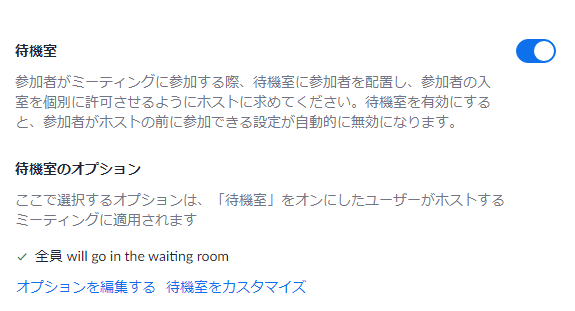
3.待機室のタイトルと説明、アイコンを変更します。完成したら「閉じる」をクリックします。※チェックを入れて確定するのを忘れずに!
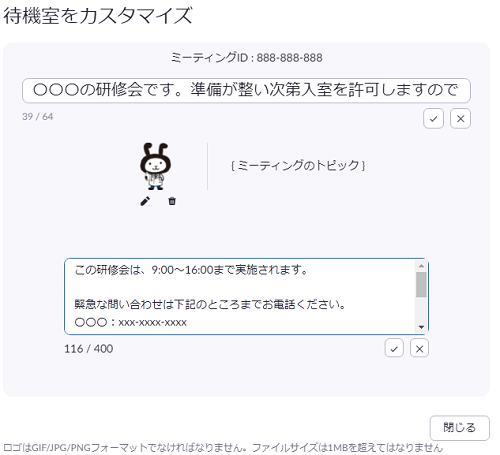
4.Zoomミーティングを開始、別の端末から接続し、待機室の表示状態を確認します。

タイトルの部分ですが、最大64文字と言いながら文字が切れてしまいます。って思ったのですが半角64文字ですねきっと。上記のは全部で全角で39文字→半角で78文字。
説明の部分は、センター寄せになるようです。
実際に利用する際には一度お試しください。面倒なのはミーティング毎に設定ではなく、ユーザーに対しての設定のため、複数の研修会を行うときは、毎回設定変更が必要です。
それぞれにアカウントを作成したほうがわかりやすいかもしれないですね。

